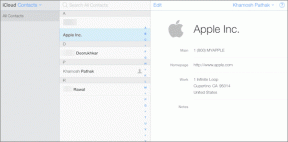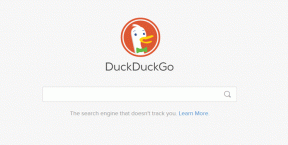Kā izmantot CTRL + ALT + DEL attālajā darbvirsmā operētājsistēmā Windows
Miscellanea / / October 10, 2023
Ja vēlaties mainīt paroli, bloķēt RDP ekrānu vai atteikties, varat uzzināt, kā attālajā darbvirsmā izmantot taustiņu kombināciju CTRL+ALT+DEL. The CTRL+ALT+DEL taustiņsitiens tomēr nedarbosies, jo jūsu operētājsistēma to izmanto. Tātad, ko jūs varat darīt, ja vēlaties replicēt funkciju attālās darbvirsmas sesijā?

Šajā rakstā mēs vēlamies jums parādīt visus veidus, kā jūs varat replicēt CTRL + ALT + DEL funkcionalitāti attālās darbvirsmas sesijā savā Windows datorā. Ir divi veidi, kā to izdarīt – varat izmantot kombināciju “CTRL + ALT + END” vai arī izmantot ekrāna tastatūru. Sāksim.
Kā izmantot CTRL + ALT + DEL attālās darbvirsmas sesijā: izmantojiet taustiņu kombināciju CTRL + ALT + END
Tas ir vienkārši — varat izmantot CTRL + ALT + END savā Windows attālās darbvirsmas sesijā, nevis CTRL + ALT + DEL.
Ja jums ir grūtības atrast šo atslēgu, to parasti varat atrast blakus taustiņa “Enter” labajā pusē. Ja klēpjdatorā izmantojat nelielu tastatūru, iespējams, būs jātur nospiests funkciju taustiņš, lai to izmantotu
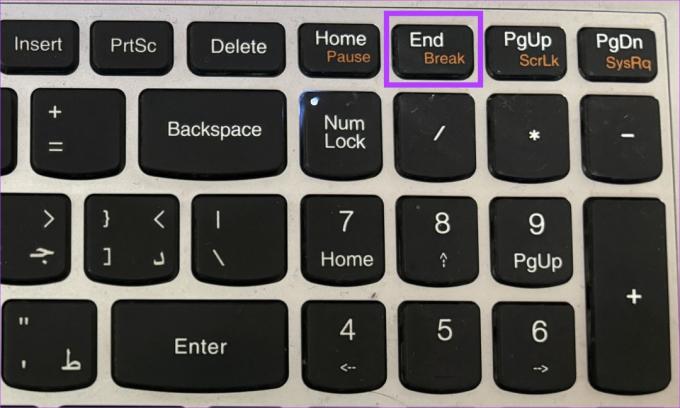
Bet kāpēc tas darbojas un kāpēc nedarbojas CTRL + ALT + DEL? Lūk, kāpēc:
Kāpēc Windows attālajā darbvirsmā nedarbojas CTRL + ALT + DEL
CTRL + ALT + END ir īsinājumtaustiņš, kas īpaši darbojas Attālā darbvirsma sesijas. Tā kā Ctrl + ALT + DEL ir sistēmas līmeņa īsinājumtaustiņš operētājsistēmā Windows. Iemesls, kāpēc tas darbojas attālās darbvirsmas sesijā un CTRL + ALT + DEL, nav saistīts ar to, kā Windows operētājsistēma un attālās darbvirsmas protokols (RDP) apstrādā īsinājumtaustiņus.
Nospiežot CTRL + ALT + DEL savā lokālajā datorā, vietējā Windows operētājsistēma to interpretē, un sistēmas drošības opcijas tiek parādītas jūsu lokālajā ekrānā. Attālās darbvirsmas sesijas laikā tas netiek nodots attālajam datoram, jo to apstrādā jūsu vietējā OS.

Tā kā attālās darbvirsmas sesijā nospiežot taustiņu kombināciju CTRL + ALT + END, to pārtver attālās darbvirsmas klienta programmatūra, kas darbojas jūsu lokālajā datorā. Pēc tam RDP klients nosūta īpašu taustiņu kombināciju uz attālo datoru, ar kuru esat izveidojis savienojumu, atdarinot CTRL + ALT + DEL.
Tas ļauj jums audzināt Uzdevumu pārvaldnieks vai citas drošības opcijas attālajā datorā, neietekmējot jūsu vietējo datoru.
Izmantojiet attālās darbvirsmas ekrāna tastatūru, lai nospiestu taustiņu kombināciju CTRL + ALT + DEL
Ekrāna tastatūras izmantošana var būt īpaši noderīga, veidojot savienojumu ar attālo datoru, kuram nav fiziskas tastatūras, vai ja nepieciešams droši ievadīt sensitīvu informāciju. Attālās darbvirsmas sesijas laikā piekļūstot ekrāna tastatūrai, varat rakstīt komandas tieši attālajā ierīcē, nepaļaujoties uz vietējo tastatūru.
Tāpēc tas uzlabo pieejamību un drošību attālās skaitļošanas vidēs. Varat ērti izmantot ekrāna tastatūras lietojumprogrammu un attālajā darbvirsmas sesijā nospiest CTRL + ALT + DEL.
1. darbība: Atveriet izvēlni Sākt savā Windows attālajā darbvirsmā.
2. darbība: Meklējiet “On Screen Keyboard” un atveriet meklēšanas rezultātu.

3. darbība: Kad esat atvēris ekrāna tastatūru, nospiediet un turiet fiziskās tastatūras taustiņus CTRL un ALT un ekrāna tastatūrā noklikšķiniet uz taustiņa DEL.
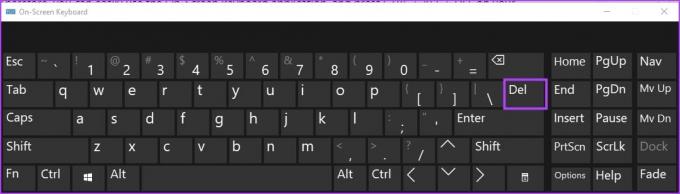
Šeit jūs varat darīt – tie ir visi veidi, kā Windows attālajā darbvirsmā varat izmantot taustiņu kombināciju CTRL + ALT + DEL. Ja jums ir vēl kādi jautājumi, varat skatīt zemāk esošo sadaļu FAQ.
Bieži uzdotie jautājumi par CTRL-ALT-DEL attālās darbvirsmas sesijā
Lai mainītu paroli, varat doties uz “Vadības panelis”>“Lietotāju konti”>“Mainīt savu Windows paroli“. Operētājsistēmās Windows 10, 7, 8, 2008, 2012, 2016 un Vista varat vienkārši atlasīt "Sākt" un ierakstīt "mainīt paroli", lai piekļūtu opcijai.
Lai piekļūtu uzdevumu pārvaldniekam, ar peles labo pogu noklikšķiniet uz laika uzdevumjoslā un atlasiet Uzdevumu pārvaldnieks. Turklāt varat arī izmantot izvēlni Sākt, lai atvērtu programmu Uzdevumu pārvaldnieks.
Varat atlasīt lietotāja elementu vai, ja tas nav pieejams, varat nospiest un turēt taustiņu CTRL + ALT uz savas fiziskās tastatūras, pēc tam ekrāna tastatūrā noklikšķiniet uz “DEL”.
Sūtīt CTRL – ALT – DEL uz attālo darbvirsmu (RDP)
Šādi tastatūras īsinājumtaustiņi ir ļoti svarīgi, lai piekļūtu dažādām Windows datora funkcijām, un tas var radīt vilšanos, ja tie nedarbojas. Tāpēc mēs ceram, ka šis raksts palīdzēs jums izmantot īsinājumtaustiņu CTRL + ALT + DEL attālās darbvirsmas sesijā sistēmā Windows!
Pēdējo reizi atjaunināts 2023. gada 10. oktobrī
Iepriekš minētajā rakstā var būt ietvertas saistītās saites, kas palīdz atbalstīt Guiding Tech. Tomēr tas neietekmē mūsu redakcionālo integritāti. Saturs paliek objektīvs un autentisks.